DNS故障的话可以试试在命令行中运行ipconfig
网页无法打开的解决方法
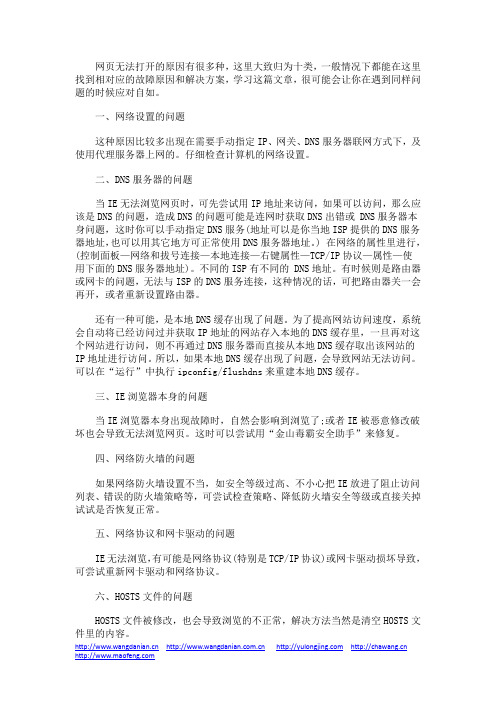
网页无法打开的原因有很多种,这里大致归为十类,一般情况下都能在这里找到相对应的故障原因和解决方案,学习这篇文章,很可能会让你在遇到同样问题的时候应对自如。
一、网络设置的问题这种原因比较多出现在需要手动指定IP、网关、DNS服务器联网方式下,及使用代理服务器上网的。
仔细检查计算机的网络设置。
二、DNS服务器的问题当IE无法浏览网页时,可先尝试用IP地址来访问,如果可以访问,那么应该是DNS的问题,造成DNS的问题可能是连网时获取DNS出错或 DNS服务器本身问题,这时你可以手动指定DNS服务(地址可以是你当地ISP提供的DNS服务器地址,也可以用其它地方可正常使用DNS服务器地址。
) 在网络的属性里进行,(控制面板—网络和拔号连接—本地连接—右键属性—TCP/IP协议—属性—使用下面的DNS服务器地址)。
不同的ISP有不同的 DNS地址。
有时候则是路由器或网卡的问题,无法与ISP的DNS服务连接,这种情况的话,可把路由器关一会再开,或者重新设置路由器。
还有一种可能,是本地DNS缓存出现了问题。
为了提高网站访问速度,系统会自动将已经访问过并获取IP地址的网站存入本地的DNS缓存里,一旦再对这个网站进行访问,则不再通过DNS服务器而直接从本地DNS缓存取出该网站的IP地址进行访问。
所以,如果本地DNS缓存出现了问题,会导致网站无法访问。
可以在“运行”中执行ipconfig/flushdns来重建本地DNS缓存。
三、IE浏览器本身的问题当IE浏览器本身出现故障时,自然会影响到浏览了;或者IE被恶意修改破坏也会导致无法浏览网页。
这时可以尝试用“金山毒霸安全助手”来修复。
四、网络防火墙的问题如果网络防火墙设置不当,如安全等级过高、不小心把IE放进了阻止访问列表、错误的防火墙策略等,可尝试检查策略、降低防火墙安全等级或直接关掉试试是否恢复正常。
五、网络协议和网卡驱动的问题IE无法浏览,有可能是网络协议(特别是TCP/IP协议)或网卡驱动损坏导致,可尝试重新网卡驱动和网络协议。
台式机无法连接网络怎么解决呢

台式机无法连接网络怎么解决呢用台式机玩着lol时,突然就断网了,动不了,该怎么样解决呢?下面由店铺给你做出详细的台式机无法连接网络解决方法介绍!希望对你有帮助!台式机无法连接网络解决方法一:一、网络设置的问题这种原因比较多出现在需要手动指定IP、网关、DNS服务器联网方式下,及使用代理服务器上网的。
仔细检查计算机的网络设置。
二、DNS服务器的问题当IE无法浏览网页时,可先尝试用IP地址来访问,如果可以访问,那么应该是DNS的问题,造成DNS的问题可能是连网时获取DNS出错或DNS服务器本身问题,这时你可以手动指定DNS服务(地址可以是你当地ISP提供的DNS服务器地址,也可以用其它地方可正常使用DNS服务器地址。
)在网络的属性里进行,(控制面板—网络和拔号连接—本地连接—右键属性—TCP/IP协议—属性—使用下面的DNS服务器地址)。
不同的ISP有不同的DNS地址。
有时候则是路由器或网卡的问题,无法与ISP的DNS服务连接,这种情况的话,可把路由器关一会再开,或者重新设置路由器。
还有一种可能,是本地DNS缓存出现了问题。
为了提高网站访问速度,系统会自动将已经访问过并获取IP地址的网站存入本地的DNS 缓存里,一旦再对这个网站进行访问,则不再通过DNS服务器而直接从本地DNS缓存取出该网站的IP地址进行访问。
所以,如果本地DNS缓存出现了问题,会导致网站无法访问。
可以在“运行”中执行ipconfig /flushdns来重建本地DNS缓存。
三、IE浏览器本身的问题当IE浏览器本身出现故障时,自然会影响到浏览了;或者IE被恶意修改破坏也会导致无法浏览网页。
这时可以尝试用“黄山IE修复专家”来修复(建议到安全模式下修复),或者重新IE(如重装IE遇到无法重新的问题,可参考:附一解决无法重装IE)四、网络防火墙的问题如果网络防火墙设置不当,如安全等级过高、不小心把IE放进了阻止访问列表、错误的防火墙策略等,可尝试检查策略、降低防火墙安全等级或直接关掉试试是否恢复正常。
提示您的计算机配置似乎正确的的DNS故障
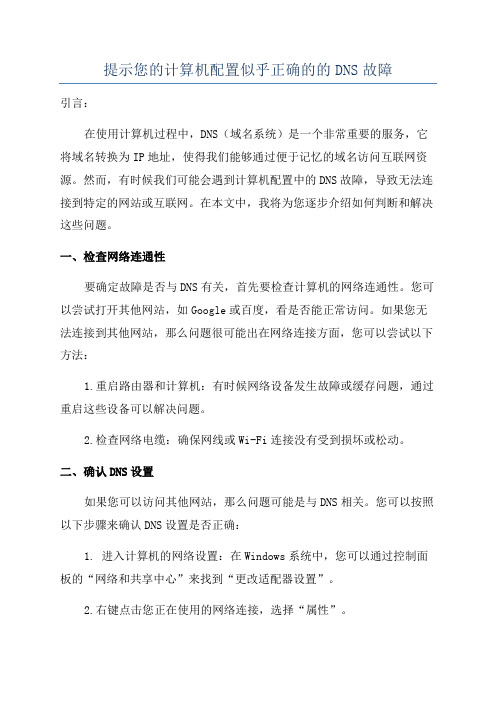
提示您的计算机配置似乎正确的的DNS故障引言:在使用计算机过程中,DNS(域名系统)是一个非常重要的服务,它将域名转换为IP地址,使得我们能够通过便于记忆的域名访问互联网资源。
然而,有时候我们可能会遇到计算机配置中的DNS故障,导致无法连接到特定的网站或互联网。
在本文中,我将为您逐步介绍如何判断和解决这些问题。
一、检查网络连通性要确定故障是否与DNS有关,首先要检查计算机的网络连通性。
您可以尝试打开其他网站,如Google或百度,看是否能正常访问。
如果您无法连接到其他网站,那么问题很可能出在网络连接方面,您可以尝试以下方法:1.重启路由器和计算机:有时候网络设备发生故障或缓存问题,通过重启这些设备可以解决问题。
2.检查网络电缆:确保网线或Wi-Fi连接没有受到损坏或松动。
二、确认DNS设置如果您可以访问其他网站,那么问题可能是与DNS相关。
您可以按照以下步骤来确认DNS设置是否正确:1. 进入计算机的网络设置:在Windows系统中,您可以通过控制面板的“网络和共享中心”来找到“更改适配器设置”。
2.右键点击您正在使用的网络连接,选择“属性”。
3. 在“本地网络连接属性”对话框中,找到“Internet 协议版本 4 (TCP/IPv4)”,然后点击“属性”按钮。
4. 在“Internet 协议版本 4 (TCP/IPv4)属性”对话框中,选择“自动获取DNS服务器地址”选项。
5.确认您的计算机是通过自动获取DNS服务器设置的方式来获取DNS 地址。
三、修改DNS服务器地址如果上述方法没有解决问题,您可以尝试手动配置DNS服务器地址。
1. 在“Internet 协议版本 4 (TCP/IPv4)属性”对话框中,选择“使用下面的 DNS 服务器地址”选项。
2. 在“首选 DNS 服务器”栏目中输入一个可靠的DNS服务器地址。
您可以使用Google的DNS服务器地址(8.8.8.8)或其他可信赖的公共DNS服务器。
网站页面升级中,网页打不开解决方法
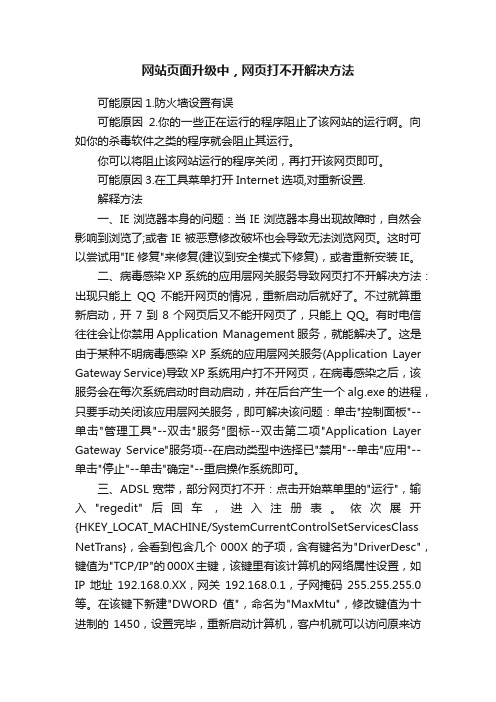
网站页面升级中,网页打不开解决方法可能原因1.防火墙设置有误可能原因2.你的一些正在运行的程序阻止了该网站的运行啊。
向如你的杀毒软件之类的程序就会阻止其运行。
你可以将阻止该网站运行的程序关闭,再打开该网页即可。
可能原因3.在工具菜单打开Internet选项,对重新设置.解释方法一、IE浏览器本身的问题:当IE浏览器本身出现故障时,自然会影响到浏览了;或者IE被恶意修改破坏也会导致无法浏览网页。
这时可以尝试用"IE修复"来修复(建议到安全模式下修复),或者重新安装IE。
二、病毒感染XP系统的应用层网关服务导致网页打不开解决方法:出现只能上QQ不能开网页的情况,重新启动后就好了。
不过就算重新启动,开7到8个网页后又不能开网页了,只能上QQ。
有时电信往往会让你禁用Application Management服务,就能解决了。
这是由于某种不明病毒感染XP系统的应用层网关服务(Application Layer Gateway Service)导致XP系统用户打不开网页,在病毒感染之后,该服务会在每次系统启动时自动启动,并在后台产生一个alg.exe的进程,只要手动关闭该应用层网关服务,即可解决该问题:单击"控制面板"--单击"管理工具"--双击"服务"图标--双击第二项"Application Layer Gateway Service"服务项--在启动类型中选择已"禁用"--单击"应用"--单击"停止"--单击"确定"--重启操作系统即可。
三、ADSL宽带,部分网页打不开:点击开始菜单里的"运行",输入"regedit"后回车,进入注册表。
依次展开{HKEY_LOCAT_MACHINE/SystemCurrentControlSetServicesClass NetTrans},会看到包含几个000X的子项,含有键名为"DriverDesc",键值为"TCP/IP"的000X主键,该键里有该计算机的网络属性设置,如IP地址192.168.0.XX,网关192.168.0.1,子网掩码255.255.255.0等。
windows ipconfig的基本用法

Windows ipconfig的基本用法1. 简介ipconfig是Windows操作系统中一个非常有用的命令行工具,用于显示和修改计算机的网络配置信息。
它可以帮助用户查看当前计算机的IP地址、子网掩码、默认网关等网络参数,还可以通过一些参数来进行网络故障排除和配置。
2. 命令格式在命令提示符下输入以下命令即可使用ipconfig:ipconfig [/? | /all | /release [适配器名称] | /renew [适配器名称] | /flushdns | /displaydns | /registerdns |/showclassid 适配器名称 |/setclassid 适配器名称 [新的ClassID]]3. 常用参数3.1 /all该参数显示详细的网络配置信息,包括IP地址、子网掩码、默认网关、DNS服务器等。
使用该参数可以获得关于计算机当前网络连接状态的全面信息。
ipconfig /all3.2 /release该参数用于释放当前计算机所连接到的DHCP服务器分配的IP地址。
在重新获取新的IP地址之前,先释放旧的IP地址是非常有用的。
ipconfig /release3.3 /renew该参数用于重新获取DHCP服务器分配给计算机的IP地址。
在释放旧IP地址后,使用该参数可以向DHCP服务器请求新的IP地址。
ipconfig /renew3.4 /flushdns该参数用于清空DNS缓存,使计算机重新获取最新的DNS解析信息。
当遇到域名解析问题时,可以尝试使用该参数来刷新DNS缓存。
ipconfig /flushdns3.5 /displaydns该参数用于显示计算机当前的DNS缓存内容。
通过查看DNS缓存,可以了解计算机最近访问过的域名和相应的IP地址。
ipconfig /displaydns3.6 /registerdns该参数用于强制计算机向DNS服务器注册自己的网络配置信息。
部分网站打不开如何处理

部分网站打不开如何处理LT部分网站打不开如何处理?一、网络设置的问题这种原因比较多出现在需要手动指定IP、网关、DNS服务器联网方式下,及使用代理服务器上网的。
仔细检查计算机的网络设置。
二、DNS服务器的问题当IE无法浏览网页时,可先尝试用IP地址来访问,如果可以访问,那么应该是DNS的问题,造成DNS的问题可能是连网时获取DNS出错或DNS服务器本身问题,这时你可以手动指定DNS 服务(地址可以是你当地ISP提供的DNS服务器地址,也可以用其它地方可正常使用DNS服务器地址。
)在网络的属性里进行,(控制面板—网络和拔号连接—本地连接—右键属性—TCP/IP协议—属性—使用下面的DNS服务器地址)。
不同的ISP有不同的DNS地址。
有时候则是路由器或网卡的问题,无法与ISP的DNS服务连接,这种情况的话,可把路由器关一会再开,或者重新设置路由器。
还有一种可能,是本地DNS缓存出现了问题。
为了提高网站访问速度,系统会自动将已经访问过并获取IP地址的网站存入本地的DNS缓存里,一旦再对这个网站进行访问,则不再通过DNS 服务器而直接从本地DNS缓存取出该网站的IP地址进行访问。
所以,如果本地DNS缓存出现了问题,会导致网站无法访问。
可以在“运行”中执行ipconfig /flushdns来重建本地DNS缓存。
三、IE浏览器本身的问题当IE浏览器本身出现故障时,自然会影响到浏览了;或者IE被恶意修改破坏也会导致无法浏览网页。
这时可以尝试用“IE修复”来修复(建议到安全模式下修复),或者重新IE。
四、网络防火墙的问题如果网络防火墙设置不当,如安全等级过高、不小心把IE放进了阻止访问列表、错误的防火墙策略等,可尝试检查策略、降低防火墙安全等级或直接关掉试试是否恢复正常。
五、网络协议和网卡驱动的问题IE无法浏览,有可能是网络协议(特别是TCP/IP协议)或网卡驱动损坏导致,可尝试重新网卡驱动和网络协议。
六、HOSTS文件的问题HOSTS文件被修改,也会导致浏览的不正常,解决方法当然是清空HOSTS文件里的内容。
ipconfig命令格式和参数
IPConfig命令是用于在Windows操作系统中查看和管理网络设置的命令行工具。
通过IPConfig命令,用户可以查询当前计算机的网络配置信息、刷新动态IP位置区域、释放和续订DHCP租约等。
在本文中,我们将深入探讨IPConfig命令的格式和参数,以便更好地理解和使用这一网络管理工具。
一、IPConfig命令的基本格式在Windows的命令提示符中,输入"ipconfig"并按下回车键即可执行IPConfig命令。
不带任何参数时,IPConfig将显示当前计算机的所有网络适配器的详细信息,包括IP位置区域、子网掩码、默认网关、DNS服务器等。
在实际使用中,IPConfig命令还可以搭配各种参数,以实现不同的功能。
二、IPConfig命令的常用参数1. /all使用IPConfig /all参数可以显示当前计算机的所有网络适配器的详细配置信息,包括物理位置区域、DHCP租约信息、DNS解析缓存等。
这对于诊断网络问题和获取全面的网络配置信息非常有帮助。
2. /releaseIPConfig /release参数用于释放当前计算机所获取的所有IP位置区域。
在使用动态IP位置区域时,释放IP位置区域可以帮助用户重新获取新的IP位置区域,有助于解决部分网络连接问题。
3. /renew与/release参数对应,IPConfig /renew参数用于续订DHCP租约,即向DHCP服务器请求获取新的IP位置区域。
在网络连接出现问题时,使用/renew命令可以尝试获取新的IP位置区域,以恢复网络连接。
4. /flushdnsIPConfig /flushdns参数用于清空DNS解析缓存,当DNS解析出现问题或者需要更新DNS记录时,使用该参数可以清除本地DNS缓存,强制本地计算机重新解析DNS记录。
5. /displaydns使用IPConfig /displaydns参数可以显示本地计算机当前的DNS解析缓存内容,包括已解析的域名和其对应的IP位置区域。
网页打不开的处理办法
网页打不开,浏览器打不开,这是上网时候广大网友经常碰见的问题,本文将针对网页打不开问题做一综合分析,相信您看了本文会对网页打不开有一个全面的了解!一、网络设置的问题这种原因比较多出现在需要手动指定IP、网关、DNS 服务器联网方式下,及使用代理服务器上网的。
仔细检查计算机的网络设置。
二、DNS服务器的问题当IE 无法浏览网页时,可先尝试用IP地址来访问,如果可以访问,那么应该是DNS的问题,造成DNS 的问题可能是连网时获取DNS出错或DNS服务器本身问题,这时你可以手动付―NS服务(地址可以是你当地ISP提供的DNS服务器地址,也可以用其它地方可正常使用DNS服务器地址。
)在网络的属性里进行,(控制面板—网络和拔号连接—本地连接—右键属性—TCP/IP协议—属性—使用下面的DNS服务器地址)。
不同的ISP有不同的DNS地址。
有时候则是路由器或网卡的问题,无法与ISP的DNS服务连接,这种情况的话,可把路由器关一会再开,或者重新设置路由器。
还有一种可能,是本地DNS缓存出现了问题。
为了提高网站访问速度,系统会自动将已经访问过并获取IP地址的网站存入本地的DNS缓存里,一旦再对这个网站进行访问,则不再通过DNS服务器而直接从本地DNS缓存取出该网站的IP地址进行访问。
所以,如果本地DNS缓存出现了问题,会导致网站无法访问。
可以在“运行”中执行ipconfig /flushdns来重建本地DNS缓存。
三、IE浏览器本身的问题当IE浏览器本身出现故障时,自然会影响到浏览了;或者IE被恶意修改破坏也会导致无法浏览网页。
这时可以尝试用“黄山IE修复专家”来修复(建议到安全模式下修复),或者重新IE(如重装IE遇到无法重新的问题,可参考:附一解决无法重装IE)四、网络防火墙的问题如果网络防火墙设置不当,如安全等级过高、不小心把IE放进了阻止访问列表、错误的防火墙策略等,可尝试检查策略、降低防火墙安全等级或直接关掉试试是否恢复正常。
网页无法打开的解决方法
网页无法打开的原因有很多种,这里大致归为十类,一般情况下都能在这里找到相对应的故障原因和解决方案,学习这篇文章,很可能会让你在遇到同样问题的时候应对自如。
一、网络设置的问题这种原因比较多出现在需要手动指定IP、网关、DNS服务器联网方式下,及使用代理服务器上网的。
仔细检查计算机的网络设置。
二、DNS服务器的问题当IE无法浏览网页时,可先尝试用IP地址来访问,如果可以访问,那么应该是DNS的问题,造成DNS的问题可能是连网时获取DNS出错或 DNS服务器本身问题,这时你可以手动指定DNS服务(地址可以是你当地ISP提供的DNS服务器地址,也可以用其它地方可正常使用DNS服务器地址。
) 在网络的属性里进行,(控制面板—网络和拔号连接—本地连接—右键属性—TCP/IP协议—属性—使用下面的DNS服务器地址)。
不同的ISP有不同的 DNS地址。
有时候则是路由器或网卡的问题,无法与ISP的DNS服务连接,这种情况的话,可把路由器关一会再开,或者重新设置路由器。
还有一种可能,是本地DNS缓存出现了问题。
为了提高网站访问速度,系统会自动将已经访问过并获取IP地址的网站存入本地的DNS缓存里,一旦再对这个网站进行访问,则不再通过DNS服务器而直接从本地DNS缓存取出该网站的IP地址进行访问。
所以,如果本地DNS缓存出现了问题,会导致网站无法访问。
可以在“运行”中执行ipconfig/flushdns来重建本地DNS缓存。
三、IE浏览器本身的问题当IE浏览器本身出现故障时,自然会影响到浏览了;或者IE被恶意修改破坏也会导致无法浏览网页。
这时可以尝试用“金山毒霸安全助手”来修复。
四、网络防火墙的问题如果网络防火墙设置不当,如安全等级过高、不小心把IE放进了阻止访问列表、错误的防火墙策略等,可尝试检查策略、降低防火墙安全等级或直接关掉试试是否恢复正常。
五、网络协议和网卡驱动的问题IE无法浏览,有可能是网络协议(特别是TCP/IP协议)或网卡驱动损坏导致,可尝试重新网卡驱动和网络协议。
电脑网络无法连接的处理办法
电脑网络无法连接的问题一、网络设置的问题这种原因比较多出现在需要手动指定IP、网关、DNS服务器联网方式下,及使用代理服务器上网的。
仔细检查计算机的网络设置。
二、DNS服务器的问题当IE无法浏览网页时,可先尝试用IP地址来访问,如果可以访问,那么应该是DNS的问题,造成D NS的问题可能是连网时获取DNS出错或DNS服务器本身问题,这时你可以手动指定DNS服务(地址可以是你当地ISP提供的DNS服务器地址,也可以用其它地方可正常使用DNS服务器地址。
)在网络的属性里进行,(控制面板—网络和拔号连接—本地连接—右键属性—TCP/IP协议—属性—使用下面的DNS服务器地址)。
不同的ISP有不同的DNS地址。
有时候则是路由器或网卡的问题,无法与I SP的DNS服务连接,这种情况的话,可把路由器关一会再开,或者重新设置路由器。
还有一种可能,是本地DNS缓存出现了问题。
为了提高网站访问速度,系统会自动将已经访问过并获取IP地址的网站存入本地的DNS缓存里,一旦再对这个网站进行访问,则不再通过DNS服务器而直接从本地DNS缓存取出该网站的IP地址进行访问。
所以,如果本地DNS缓存出现了问题,会导致网站无法访问。
可以在“运行”中执行ipconfig /flushdns来重建本地DNS缓存。
三、IE浏览器本身的问题当IE浏览器本身出现故障时,自然会影响到浏览了;或者IE被恶意修改破坏也会导致无法浏览网页。
这时可以尝试用“黄山IE修复专家”来修复(建议到安全模式下修复),或者重新IE(如重装IE遇到无法重新的问题,可参考:附一解决无法重装IE)四、网络防火墙的问题如果网络防火墙设置不当,如安全等级过高、不小心把IE放进了阻止访问列表、错误的防火墙策略等,可尝试检查策略、降低防火墙安全等级或直接关掉试试是否恢复正常。
五、网络协议和网卡驱动的问题IE无法浏览,有可能是网络协议(特别是TCP/IP协议)或网卡驱动损坏导致,可尝试重新网卡驱动和网络协议。
